Como adicionar uma marca d'água no Photoshop profissionalmente
Chega um momento em que você precisa imprimir uma marca d'água em seus vídeos. Talvez você queira receber o crédito pela produção do vídeo ou outros para ver quem o criou. Independentemente disso, você precisará de uma ferramenta poderosa para fazer o trabalho. Felizmente, o Photoshop pode ajudá-lo com esse assunto. No entanto, como todos sabem, este software não se adapta a todos os níveis de usuários, mas sim aos profissionais. Portanto, não queremos decepcionar você e outros iniciantes com sua ânsia de aprender Como adicionar uma marca d'água no Photoshop. Por esse motivo, criamos este artigo para ajudá-lo generosamente com seu dilema.
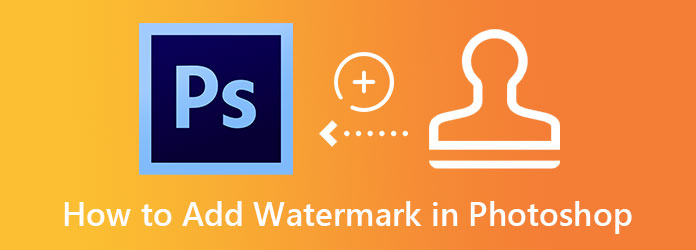
Não podemos negar o fato da eminência do Adobe Photoshop. É por isso que muitos dependem dele quando se trata de editar suas fotos e vídeos também. No entanto, como mencionamos anteriormente, utilizar este software não é fácil para todos os usuários. Na verdade, apenas profissionais experientes são os que continuam a usá-lo. Apesar disso, se você deseja adicionar uma marca d'água usando o Photoshop e acha que não tem experiência suficiente nesse campo, trazemos um processo passo a passo que você pode seguir facilmente.
Adquirir o Photoshop
Primeiro, você deve adquirir este software de edição de fotos em seu computador. Observe que você pode obter essa ferramenta no Windows e no Mac. Depois de instalá-lo, você já pode iniciá-lo.
Carregar o arquivo de vídeo
Vou ao Envie o guia na interface principal e clique no botão Abra diálogo. Em seguida, localize seu vídeo na pasta local e clique nele para carregá-lo. Após o upload, coloque o vídeo no Timeline seção.
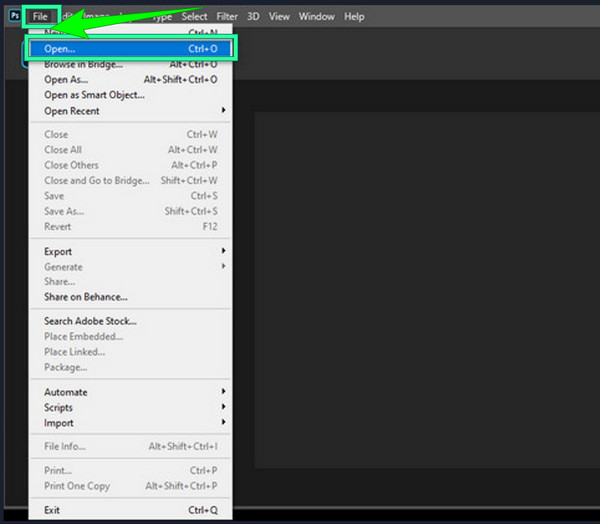
Faça a marca d'água
Agora você pode acessar a ferramenta Photoshop para texto de marca d'água. Clique no ícone T entre os estênceis disponíveis na parte esquerda da interface. Em seguida, escreva o texto que deseja usar como marca d'água. Não hesite em acessar também os editores de fontes na parte superior da linha do tempo depois de digitar o texto.
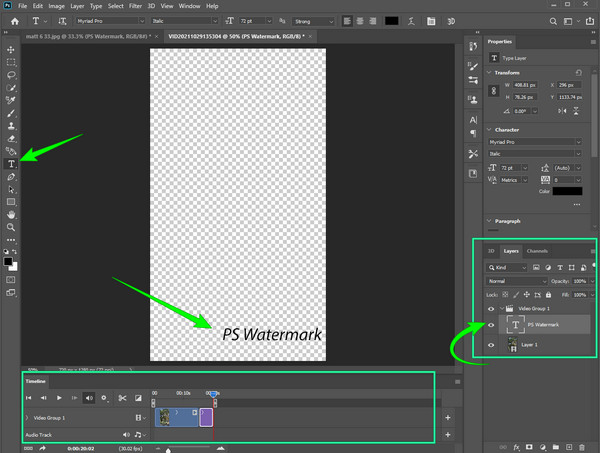
Editar e salvar
Agora clique no Camadas opção das predefinições à direita. Em seguida, arraste a camada onde está sua marca d'água e coloque-a no topo. Verifique na linha do tempo se a marca d'água é exibida em todo o vídeo. Nesse caso, agora você pode salvar o vídeo com marca d'água. Vou ao Envie o menu e aperte o botão Salvar como opção.
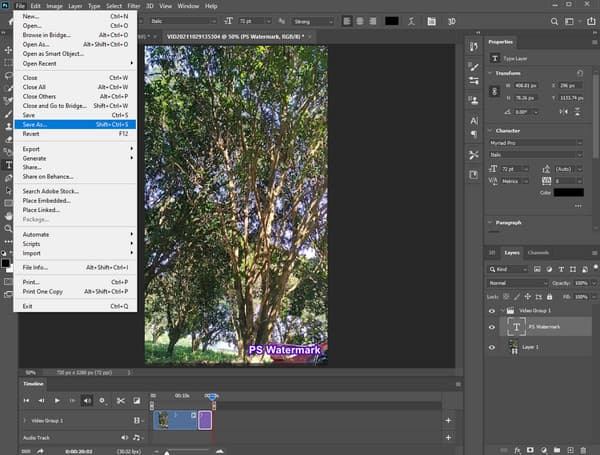
Você deve concordar que adicionar uma marca d'água a um vídeo no Photoshop é exigente. É por isso que apresentamos Video Converter Ultimate, um programa que pode fornecer a você uma maneira muito mais fácil e com o mesmo poder. O Video Converter Ultimate é um software de edição de vídeo que vem com ferramentas importantes, como aprimorador de vídeo, controlador de velocidade, corretor de cores e muito mais que você pode usar para transformar seus vídeos em perfeição. Apesar deste fato impressionante, este software não exigirá um alto nível de conhecimento técnico, pois processa os vídeos em apenas alguns cliques. Enquanto isso, quando se trata de adicionar marcas d'água, este Video Converter Ultimate permite que você domine o procedimento no momento em que o usar pela primeira vez, graças à sua interface super simples e intuitiva.
O que mais? Usando esta ferramenta, você terá a liberdade de aplicar um logotipo ou texto como marca d'água. Além disso, você não precisa mais pesquisar como adicionar uma marca d'água com o Photoshop, pois esta ferramenta permite editar a marca d'água que deseja aplicar.
Outras razões para escolher o Video Converter Ultimate
Como marcar um vídeo com marca d'água de maneira fácil e rápida
Instale o software definitivo
Inicialmente, você precisa instalar o software após baixá-lo gratuitamente. Depois disso, você pode iniciar o processo de adicionar uma marca d'água na melhor alternativa do Photoshop.
Acesse a Ferramenta de marca d'água
Para acessar a ferramenta, acesse o Caixa de ferramentas guia acima. Em seguida, procure o Marca d'água de vídeo ferramenta entre as outras ferramentas do menu. Em seguida, ao clicar na referida ferramenta, faça o upload do arquivo de vídeo clicando no ícone adicionar.
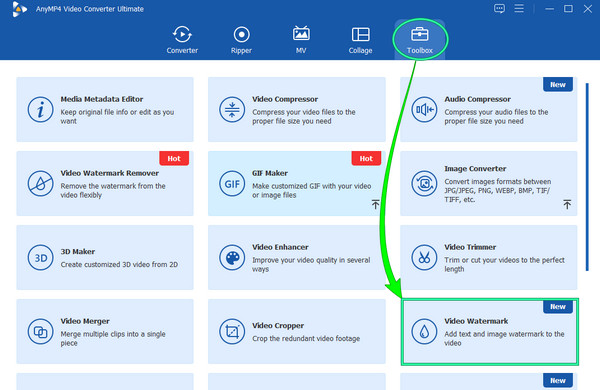
Adicione a marca d'água
Depois de enviar o vídeo, agora você pode começar a adicionar a marca d'água ao seu vídeo. Clique no Watermark imagem guia ou o Texto marca d'água, ou você pode usar ambos. Em seguida, comece a trabalhar quando chegar à janela de edição. Carregue o logotipo que deseja imprimir e insira no Texto seção a palavra. Em seguida, personalize a marca d'água usando as ferramentas de edição.
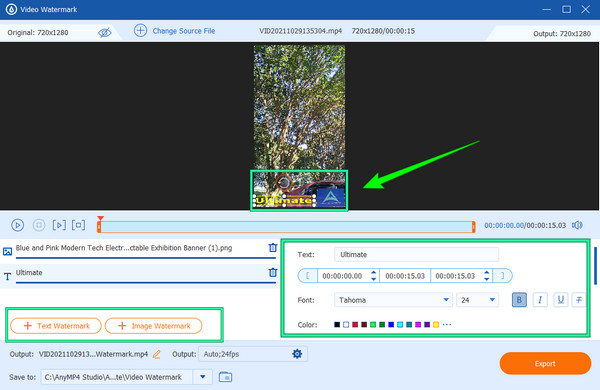
Configuração Adicional e Salvar
Desta vez, você pode clicar no botão engasgar ícone se você quiser editar seu vídeo tecnicamente. Você terá muitas opções sob o Configurações de vídeo que você pode modificar. Só não se esqueça de acertar o OK botão para aplicar a modificação. Em seguida, acerte o Exportações botão depois.
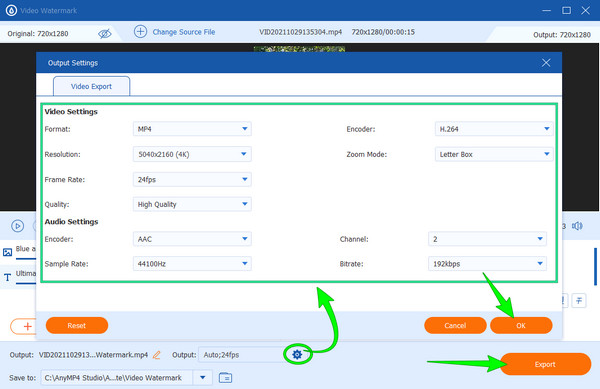
Para quem quer saber como marcar fotos com marca d'água no Photoshop, essa parte bônus é para você.
Importe seu arquivo de foto no Photoshop e, em seguida, pressione o botão T ícone. Em seguida, escreva a marca d'água diretamente na foto da linha do tempo e edite-a.
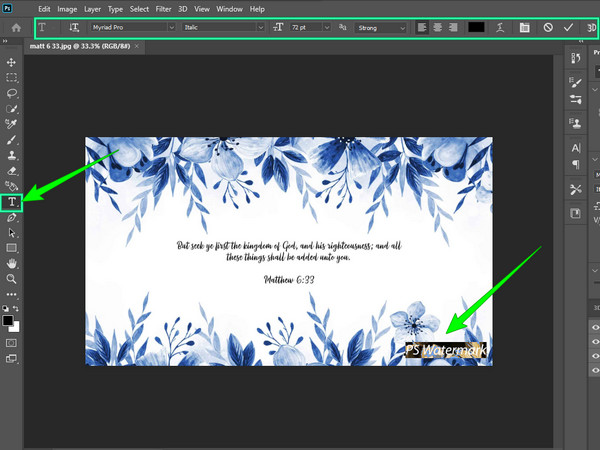
Depois, vá para Camadas e verifique novamente a marca d'água que você está tentando imprimir. Em seguida, salve a foto clicando no botão Arquivo> Salvar como seleções.
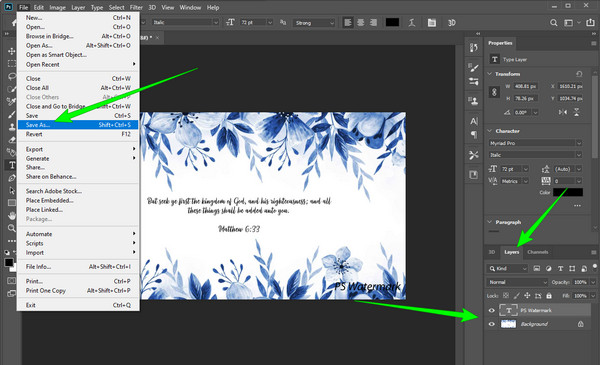
Leitura adicional:
Tutorial completo sobre como fazer uma apresentação de slides no Photoshop
5 maneiras surpreendentes de alterar a velocidade do vídeo em todas as plataformas
Posso salvar a foto com marca d'água no formato GIF usando o Photoshop?
Sim. O Photoshop permite exportar sua foto com marca d'água em formato GIF, JPEG e PNG.
Como faço para marcar uma marca d'água no Photoshop de graça?
Infelizmente, o Photoshop não é uma ferramenta gratuita, então você deve comprá-lo antes de usá-lo.
É legal adicionar uma marca d'água a um vídeo?
Sim. É legal desde que você adicione uma marca d'água aos seus vídeos. No entanto, se você quiser marcar vídeos que não são seus, você ainda deve dar crédito ao proprietário para torná-lo legal.
Lá você tem as diretrizes completas para usar o Photoshop para marcar seus vídeos e fotos com marca d'água. No entanto, como você vê, é preciso tempo e esforço para adicionar uma marca d'água no Photoshop, especialmente em vídeos. Por esse motivo, apresentamos a melhor alternativa que você pode ter além do Photoshop. Assim, você pode utilizar Video Converter Ultimate logo após ler este post, aproveite para editar seus vídeos como um profissional.
Mais Leitura
Faça um vídeo em câmera lenta no Android com as três melhores maneiras
Deseja explorar e alterar a velocidade de seus vídeos usando seu aparelho? Então você deve ver essas três maneiras no Android para desacelerar o vídeo.
Crie uma história perfeita desacelerando seu vídeo no Snapchat
Quer conhecer o processo de como desacelerar um vídeo no Snapchat? Temos todas as direções para fazer sua tarefa com facilidade. Basta clicar neste artigo e começar a aprender.
Como fazer um vídeo com lapso de tempo no Windows, iOS e Android
Quer saber como fazer um vídeo com lapso de tempo com os melhores criadores de vídeo da atualidade? Assimile em suas etapas abrangentes para fazer o vídeo em movimento rápido.
3 ótimas maneiras de acelerar um vídeo para Instagram com demonstração
Quer acelerar seus vídeos usando o Instagram de forma eficiente? Temos as demos sobre maneiras de acelerar o vídeo para o Instagram. Clique aqui para começar.
Marca d'água de vídeo